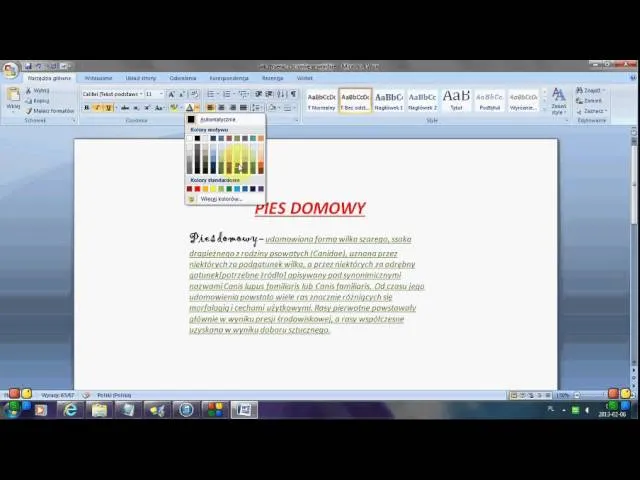Dodanie zdjęcia jako tła w programie Microsoft Word to doskonały sposób na uatrakcyjnienie dokumentów. Dzięki temu możesz nadać swoim materiałom bardziej profesjonalny wygląd oraz wyróżnić je na tle innych. W tym artykule przedstawimy proste kroki, które pozwolą Ci na ustawienie zdjęcia jako tła, niezależnie od wersji programu, której używasz. Dowiesz się również, jak uniknąć problemów z czytelnością tekstu na tle obrazu.
W kolejnych sekcjach omówimy, jak poprawnie dodać tło oraz jakie techniki zastosować, aby tekst był dobrze widoczny. Zastosowanie odpowiednich ustawień pozwoli Ci na stworzenie estetycznego i funkcjonalnego dokumentu, który będzie przyciągał uwagę czytelników.
Kluczowe informacje:
- Aby dodać zdjęcie jako tło, przejdź do zakładki „Projekt” w Wordzie.
- Wybierz opcję „Wypełnienie obrazem” i dodaj zdjęcie z komputera.
- W programie Word 365 możesz dostosować przezroczystość tła, co poprawi czytelność tekstu.
- Wybieraj kolory tekstu, które kontrastują z tłem, aby zapewnić dobrą widoczność.
- Użyj technik formatowania, takich jak cienie czy kontury, aby dodatkowo poprawić widoczność tekstu.
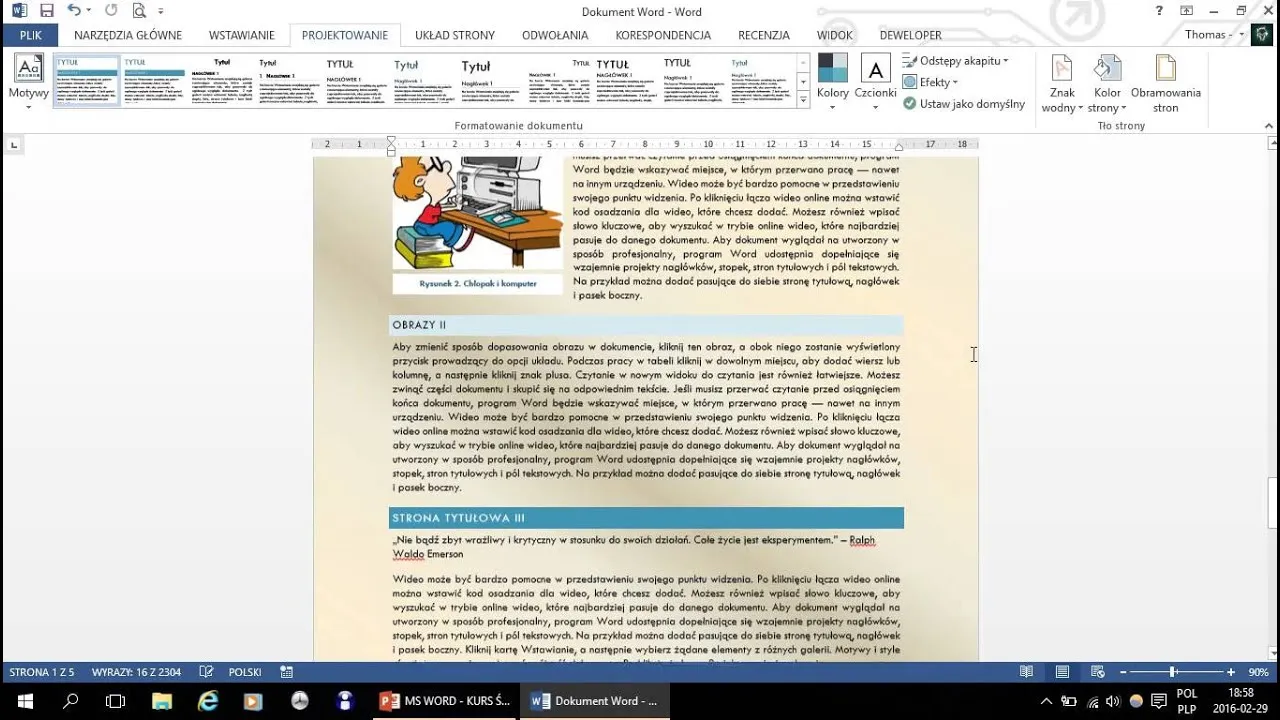
Jak dodać zdjęcie jako tło w Wordzie - krok po kroku
Aby dodać zdjęcie jako tło w programie Microsoft Word, musisz najpierw ustalić, którą wersję programu posiadasz. Różne wersje Worda mogą mieć nieco inne opcje i ustawienia, co wpływa na proces dodawania tła. Wiedza o tym, którą wersję używasz, jest kluczowa, ponieważ pozwala na zastosowanie odpowiednich kroków, które są specyficzne dla danej wersji.
W przypadku starszych wersji Worda, takich jak Word 2010 czy 2013, proces dodawania tła może różnić się od tego w nowszych wersjach, takich jak Word 365. Dlatego warto zapoznać się z interfejsem i funkcjami dostępnymi w Twojej wersji, aby uniknąć frustracji i zaoszczędzić czas.
Wybór odpowiedniej wersji Worda do ustawienia tła
Wybór właściwej wersji Worda jest istotny, ponieważ każda z nich oferuje różne funkcje oraz opcje, które mogą ułatwić lub utrudnić proces dodawania tła. Na przykład, w Wordzie 365 masz dostęp do zaawansowanych opcji, takich jak dostosowanie przezroczystości tła, co jest mniej dostępne w starszych wersjach. Aby sprawdzić, którą wersję masz, wystarczy kliknąć na „Plik”, a następnie na „Konto”, gdzie znajdziesz szczegóły dotyczące wersji oprogramowania.
Znajomość wersji Worda pomoże Ci również w zrozumieniu, jakie formaty obrazów są obsługiwane. W większości przypadków, Word obsługuje formaty JPEG, PNG i BMP, które są idealne do użycia jako tło. Upewnij się, że wybrane zdjęcie ma odpowiednią rozdzielczość, aby uniknąć problemów z jakością obrazu.
Krok 1: Otwórz dokument i przejdź do zakładki "Projekt"
Aby rozpocząć proces dodawania tła, najpierw otwórz dokument w programie Microsoft Word. Następnie, w górnej części ekranu, znajdziesz różne zakładki. W zależności od wersji, może to być zakładka „Układ strony” lub „Projekt”. Kliknij na odpowiednią zakładkę, aby uzyskać dostęp do opcji formatowania dokumentu.
Po przejściu do zakładki „Projekt” zobaczysz różne narzędzia i opcje, które mogą być użyte do edytowania wyglądu dokumentu. Znajdź sekcję, która dotyczy tła lub kolorów strony. To właśnie tutaj rozpoczniesz proces dodawania zdjęcia jako tła, co pozwoli na nadanie dokumentowi indywidualnego charakteru.
Krok 2: Wybierz "Wypełnienie obrazem" i dodaj zdjęcie
Gdy już jesteś w zakładce „Projekt”, kolejnym krokiem jest wybór opcji „Wypełnienie obrazem”. Kliknij na „Kolor strony” lub „Format tła” (w zależności od wersji Worda), a następnie wybierz „Efekty wypełnienia”. W nowym oknie, które się pojawi, przejdź do zakładki „Obraz” i kliknij „Wybierz obraz”, aby dodać zdjęcie z komputera.
- JPEG – idealny format dla zdjęć, który zachowuje wysoką jakość przy mniejszym rozmiarze pliku.
- PNG – lepszy do grafik z przezroczystościami, co może być przydatne w przypadku bardziej złożonych tła.
- BMP – format, który zapewnia wysoką jakość, ale może zajmować więcej miejsca na dysku.
Krok 3: Dostosowanie przezroczystości tła dla lepszej czytelności
Aby poprawić czytelność tekstu na tle zdjęcia, istotne jest dostosowanie przezroczystości tła. W programie Microsoft Word możesz to zrobić, klikając prawym przyciskiem myszy na obrazek, a następnie wybierając opcję „Format obrazu”. Następnie przejdź do zakładki „Przezroczystość”, gdzie znajdziesz suwak umożliwiający regulację przezroczystości. Zmniejszając przezroczystość, sprawisz, że tło stanie się mniej intensywne, co pozwoli tekstowi lepiej się wyróżniać.
Warto pamiętać, że optymalna przezroczystość może się różnić w zależności od wybranego zdjęcia oraz kolorów tekstu. Zbyt duża przezroczystość może sprawić, że tło będzie zbyt słabo widoczne, a zbyt mała może utrudnić czytanie tekstu. Dlatego warto eksperymentować z ustawieniami, aby znaleźć najlepsze rozwiązanie dla swojego dokumentu.
Dostosowanie przezroczystości tła jest szczególnie przydatne w przypadku, gdy używasz zdjęć z intensywnymi kolorami lub złożonymi wzorami. Dzięki temu możesz stworzyć estetyczny dokument, w którym tekst pozostaje czytelny, a tło dodaje mu charakteru. Używając tych ustawień, zadbasz o równowagę między estetyką a funkcjonalnością swojego dokumentu.
Wybór kolorów tekstu, które kontrastują z tłem
Aby zapewnić, że tekst będzie czytelny na tle zdjęcia, kluczowe jest wybranie odpowiednich kolorów. Zasada kontrastu mówi, że im większa różnica między kolorem tekstu a kolorem tła, tym łatwiej jest odczytać tekst. Na przykład, jasny tekst na ciemnym tle lub ciemny tekst na jasnym tle sprawdzi się najlepiej. Warto również zwrócić uwagę na kolory, które są mniej intensywne, ponieważ mogą być bardziej przyjemne dla oczu, zwłaszcza w dłuższych dokumentach.
Wybierając kolory, warto korzystać z narzędzi do analizy kolorów, które pomogą ocenić, jak dobrze kolory współgrają ze sobą. Użycie kolorów komplementarnych lub analogowych może również poprawić estetykę dokumentu. Pamiętaj, że nie tylko kolor, ale także jego nasycenie i jasność mają wpływ na czytelność tekstu.
Jak zmieniać przezroczystość tła w różnych wersjach Worda
W programie Microsoft Word dostęp do ustawień przezroczystości tła różni się w zależności od wersji. W Wordzie 365, aby zmienić przezroczystość, należy przejść do zakładki „Projekt”, a następnie kliknąć „Format tła”. W tym miejscu można dostosować przezroczystość tła za pomocą suwaka, co pozwala na lepsze wyeksponowanie treści dokumentu. W starszych wersjach, takich jak Word 2010, proces może być nieco inny, ale również dostępny w opcjach „Efekty wypełnienia” po wybraniu tła.
Pamiętaj, aby zawsze sprawdzać, jak zmiana przezroczystości wpływa na czytelność tekstu. Warto eksperymentować z różnymi ustawieniami, aby znaleźć optymalne dla swojego dokumentu. Dostosowanie przezroczystości tła jest szczególnie przydatne, gdy używasz zdjęć z intensywnymi kolorami lub wzorami.
Techniki formatowania tekstu dla lepszej widoczności na tle
Aby poprawić widoczność tekstu na tle zdjęcia, warto zastosować zaawansowane techniki formatowania. Jednym z najskuteczniejszych sposobów jest dodanie cienia do tekstu, co sprawia, że staje się on bardziej wyraźny, szczególnie na złożonych lub jasnych tłach. Kolejną techniką jest użycie konturów tekstu, które mogą podkreślić litery i sprawić, że będą one bardziej czytelne. W programie Word możesz łatwo dodać te efekty, korzystając z opcji formatowania tekstu w zakładce „Narzędzia główne”.
Inne efekty, takie jak podświetlenie tekstu lub jego pogrubienie, również mogą znacząco wpłynąć na czytelność. Warto eksperymentować z różnymi kombinacjami, aby znaleźć najlepsze rozwiązanie dla swojego dokumentu. Pamiętaj, że celem jest zapewnienie, aby tekst był łatwy do odczytania, a jednocześnie estetycznie wkomponowany w tło.
| Technika | Opis | Przykład zastosowania |
|---|---|---|
| Cień | Dodaje cień do tekstu, co zwiększa jego widoczność. | Tekst na jasnym tle z cieniem w kolorze ciemnym. |
| Kontur | Obrysowuje litery, co podkreśla ich kształt. | Tekst z konturem w kolorze kontrastowym do tła. |
| Podświetlenie | Podświetla tekst, co sprawia, że wyróżnia się na tle. | Tekst z podświetleniem w kolorze pastelowym. |
Jak wykorzystać szablony do efektywnego dodawania tła w Wordzie
Wykorzystanie szablonów w programie Microsoft Word może znacznie ułatwić proces dodawania zdjęć jako tła w dokumentach. Szablony często zawierają już ustawione style, kolory i układy, co pozwala zaoszczędzić czas i zapewnić spójność wizualną. Możesz stworzyć własny szablon, w którym zdefiniujesz preferowane ustawienia tła, czcionek i kolorów, a następnie wykorzystać go do tworzenia nowych dokumentów. Dzięki temu każda nowa praca będzie miała jednolity wygląd, a Ty nie będziesz musiał za każdym razem dostosowywać ustawień od podstaw.
Co więcej, w miarę jak technologia się rozwija, coraz więcej użytkowników korzysta z inteligentnych narzędzi, które automatycznie dopasowują tła do treści dokumentu. Programy te mogą analizować zawartość i sugerować najlepsze ustawienia kolorów oraz przezroczystości, co sprawia, że proces staje się jeszcze bardziej intuicyjny. W przyszłości możemy spodziewać się jeszcze większej integracji AI w programach do edycji tekstu, co z pewnością wpłynie na to, jak tworzymy i formatujemy nasze dokumenty.